今天我们学习Excel办公软件重复上次的操作,我们无论在表格当中上一步的操作是填充颜色,还是表格制作,还是文字的输入,等等,我们都可以根据上一步的操作来进行重复操作。
表格当中,我给一号这排设置了颜色,我们这一步是给表格文字加入了颜色,我们就可以根据这一步来操作,利用添加颜色来使用重复上一次的操作。
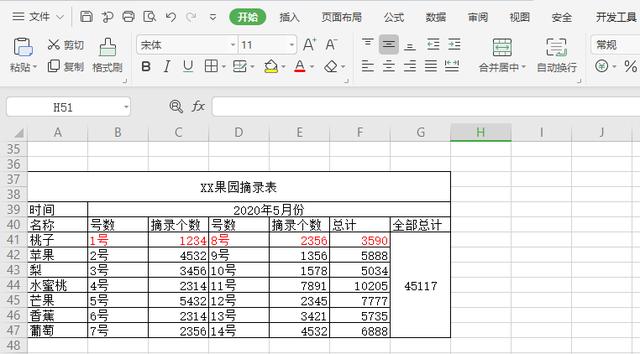
按F4就可以重复上一次的操作,我们一定要记住这个快捷键,一定会让我们有意想不到的收获,我们选中我们要选的单元格格式,我们按住F4这快捷时表表格就发生了变化。
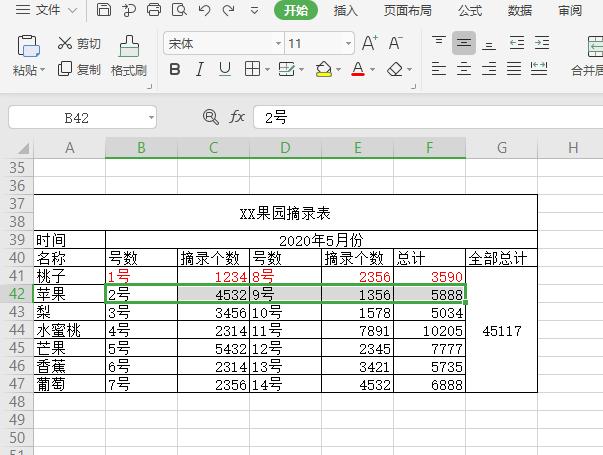
我们看到表格二号这列的文字发生了变化,F4快捷键完全是重复上一步的操作,无论我们上一次是用软件什么功能,它就会自动重复它的上一步功能,记住只会重复上一次的操作,多了就不可以了。
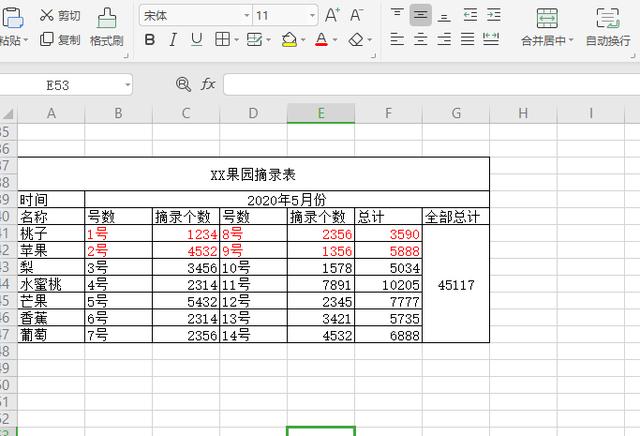
我们可以继续按住F4快捷键学习,很多时候我们制作表格时需要输入同样的数据之时就可以使用F4这个快捷键功能了。
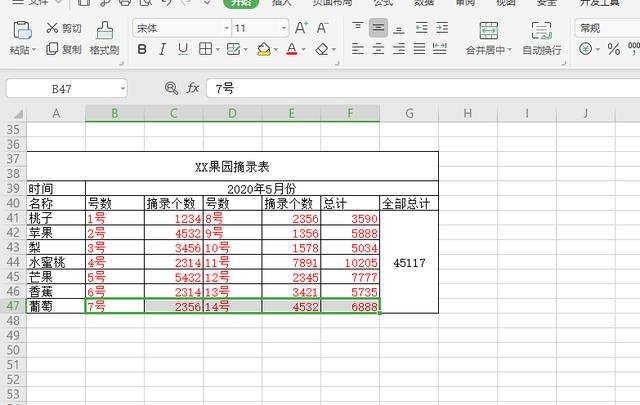
谢谢大家的支持和鼓励,下一节我们继续。






















 3289
3289

 被折叠的 条评论
为什么被折叠?
被折叠的 条评论
为什么被折叠?








